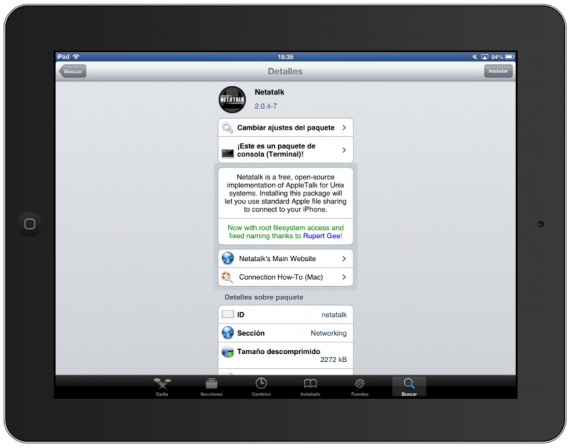
Molte volte vorremmo che Apple implementasse non solo un file Esplora file accessibile per iOS, ma anche a metodo semplice per condividere i file che abbiamo memorizzato sull'iPad o in una forma di navigare in remoto in Esplora file iOS, qualcosa che per gli standard di sicurezza dell'azienda Apple sarà praticamente impossibile per noi vederlo arrivare in modo nativo. Come sempre, Cydia Ci offre opzioni che possono soddisfare quasi tutte le nostre esigenze e in questo caso non è l'eccezione, poiché è stata utilizzata un'applicazione chiamata Nettalk, che trasformerà il nostro iPad in un'unità rimovibile e soprattutto in un modo davvero semplice e pratico.
Nettalk è un'implementazione open-source della suite di protocolli AppleTalk, che normalmente consente ai sistemi operativi Unix di funzionare come file server per computer con OSX, quindi grazie a questo adattamento per dispositivi con evasione noi connettiti a qualsiasi iPad dal tuo Mac come se fosse un disco rigido condiviso nella nostra rete locale, la sua struttura di cartelle è accessibile dal Finder.
La sua installazione è davvero semplice, devi solo cercarlo in Cydia, dove è disponibile nel repository Cydia / Teesphoreo, premere il pulsante di installazione e fare un respring. Perché è un file pacchetto console non dovrai fare nient'altro, credenziali di accesso sono gli stessi di account di root dal tuo computer (che di default sono username: root e password: alpine, ma spero siano cambiati ormai per sicurezza).
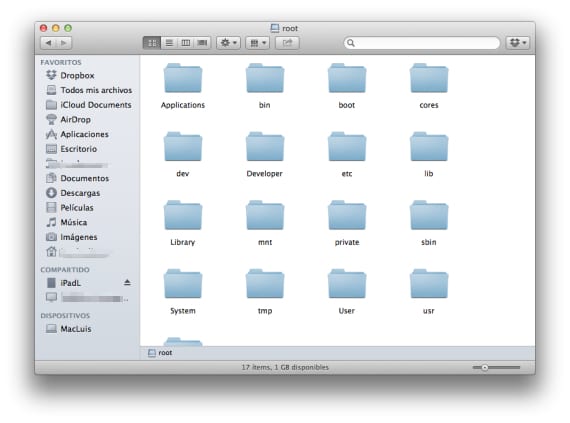
Fatto ciò dovremo solo andare nel Finder e sul lato sinistro nella sezione «diviso»Vedrai come il tuo dispositivo iOS è già elencato. Per connetterti ti verrà chiesto di inserire il tuo nome e la password per questo server, per il quale suggerisco di non salvare questi dati sul portachiavi come misura di sicurezza.
Pronto, ora puoi avere accedere alla directory principale del tuo iPad o qualsiasi dispositivo iOS compatibile, resta solo da dire che stai attento a non spostare nulla che non sai cosa sia, quindi non è consigliabile navigare all'interno delle directory di sistema, normalmente tutto ciò di cui hai bisogno si trova all'interno root> var> mobile.
Maggiori informazioni - iFile, il file explorer per iOS

